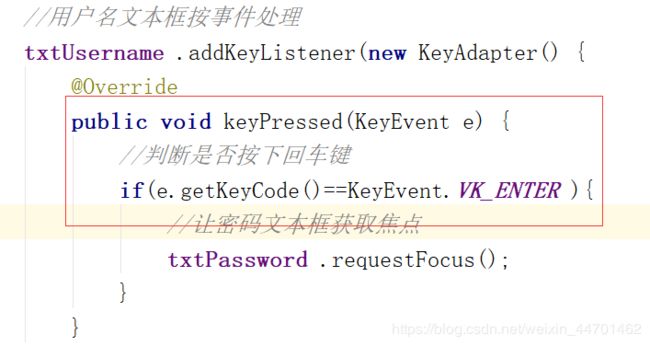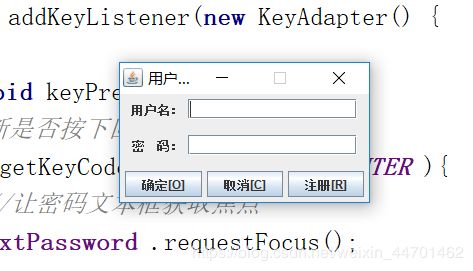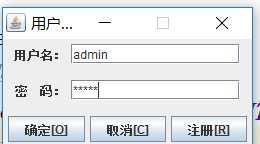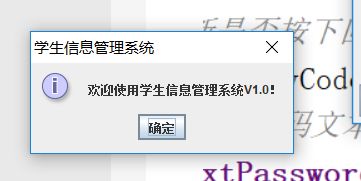实训第四天(学生信息管理系统)
实训第四天(学生信息管理系统)
一.
1.在net.zxk.student创建一个包 应用(app)
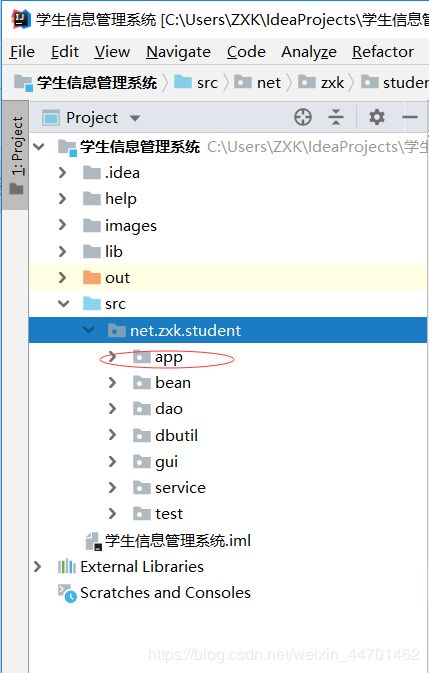
2.在该目录下创建一个Application类
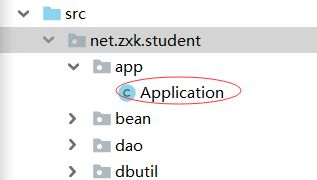
3.它的功能是应用程序类 ,存放全局数据
登录用户标识符、登录用户名、登录用户和密码、登录窗口、主窗口、注册窗口。
运行代码:
package net.zxk.student.app;
import net.zxk.student.gui.LoginFrame;
import net.zxk.student.gui.MainFrame;
import net.zxk.student.gui.RegisterFrame;
/**
- 功能:应用程序类 存放全局数据
- 作者:周许苛
- 日期:2019年6月19日
/
public class Application {
/*- 登录用户标识符
/
public static int id;
/* - 登录用户名
/
public static String username;
/* - 登录用户密码
/
public static String password;
/* - 登录窗口
/
public static LoginFrame loginFrame ;
/* - 主窗口
/
public static MainFrame mainFrame;
/* - 注册窗口
*/
public static RegisterFrame registerFrame;
- 登录用户标识符
}

这里报错的原因:在那个类中并没有调用那个类
4.再创建一个包gui
并在下面创建LoginFrame、MainFrame、RegisterFrame
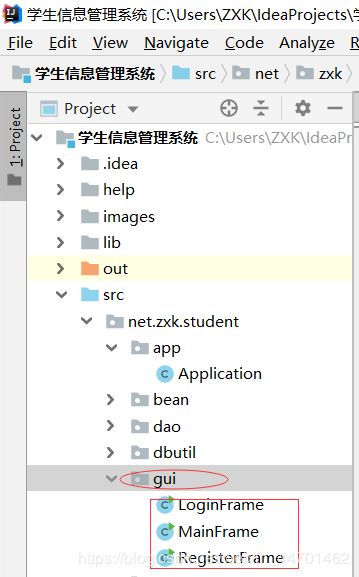
5.主界面窗口通过菜单系统调用各个模块的功能
先创建构造方法
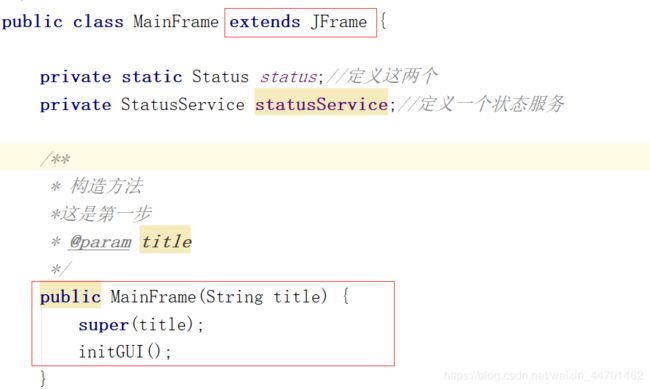
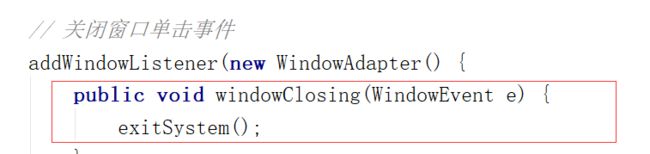
这里有7种方法,我们只需选择winClosing,然后用WindowAdapater就不会报错了
第二步:这里之所以要注释掉是因为有两种方法
后面还会有一种方法
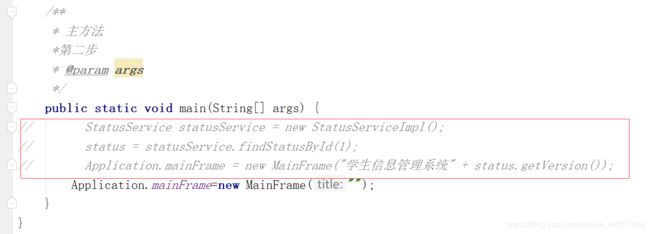
第三步:
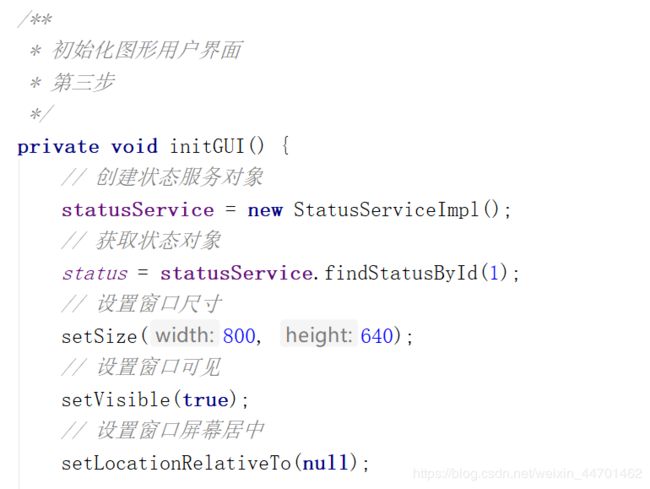
6.关闭窗口单击事件
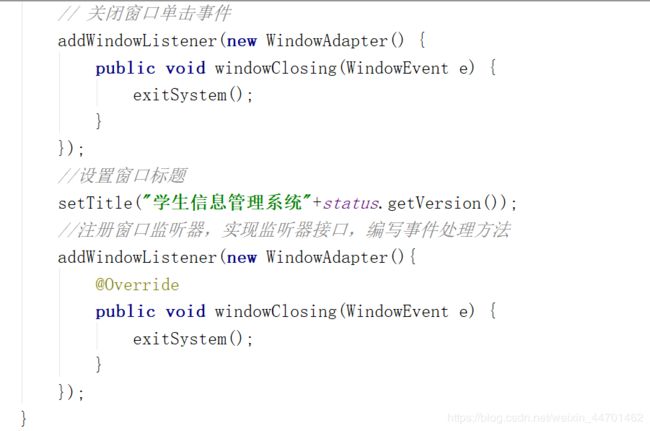
这是刚刚说的第二种:在退出系统中添加
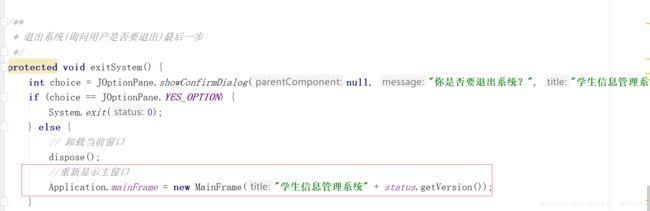
完整代码如下:
package net.zxk.student.gui;
import net.zxk.student.app.Application;
import net.zxk.student.bean.Status;
import net.zxk.student.service.StatusService;
import net.zxk.student.service.impl.StatusServiceImpl;
import javax.swing.*;
import java.awt.event.WindowAdapter;
import java.awt.event.WindowEvent;
import java.awt.event.WindowListener;
/**
-
功能:主界面窗口
-
通过菜单系统 -
调用各个功能模块 -
作者:
-
日期:2019年6月19日
*/
public class MainFrame extends JFrame {private static Status status;//定义这两个
private StatusService statusService;//定义一个状态服务/**
- 构造方法
*这是第一步 - @param title
*/
public MainFrame(String title) {
super(title);
initGUI();
}
/**
-
初始化图形用户界面
-
第三步
*/
private void initGUI() {
// 创建状态服务对象
statusService = new StatusServiceImpl();
// 获取状态对象
status = statusService.findStatusById(1);
// 设置窗口尺寸
setSize(800, 640);
// 设置窗口可见
setVisible(true);
// 设置窗口屏幕居中
setLocationRelativeTo(null);// 关闭窗口单击事件
addWindowListener(new WindowAdapter() {
public void windowClosing(WindowEvent e) {
exitSystem();
}
});
//设置窗口标题
setTitle(“学生信息管理系统”+status.getVersion());
//注册窗口监听器,实现监听器接口,编写事件处理方法
addWindowListener(new WindowAdapter(){
@Override
public void windowClosing(WindowEvent e) {
exitSystem();
}
});
}
/**
- 退出系统(询问用户是否要退出)最后一步
*/
protected void exitSystem() {
int choice = JOptionPane.showConfirmDialog(null, “你是否要退出系统?”, “学生信息管理系统”, JOptionPane.YES_NO_OPTION);
if (choice == JOptionPane.YES_OPTION) {
System.exit(0);
} else {
// 卸载当前窗口
dispose();
//重新显示主窗口
Application.mainFrame = new MainFrame(“学生信息管理系统” + status.getVersion());
}
}
/**
- 主方法
*第二步 - @param args
*/
public static void main(String[] args) {
// StatusService statusService = new StatusServiceImpl();
// status = statusService.findStatusById(1);
// Application.mainFrame = new MainFrame(“学生信息管理系统” + status.getVersion());
Application.mainFrame=new MainFrame("");
}
}
运行结果如下:
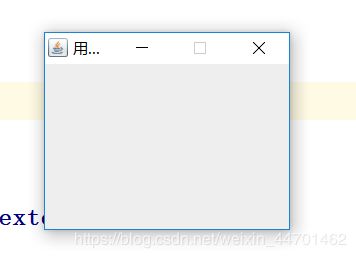
7.注册窗口
同上面的主界面相似
同样先构造一个方法,然后再是主方法,初始化用户界面
- 构造方法
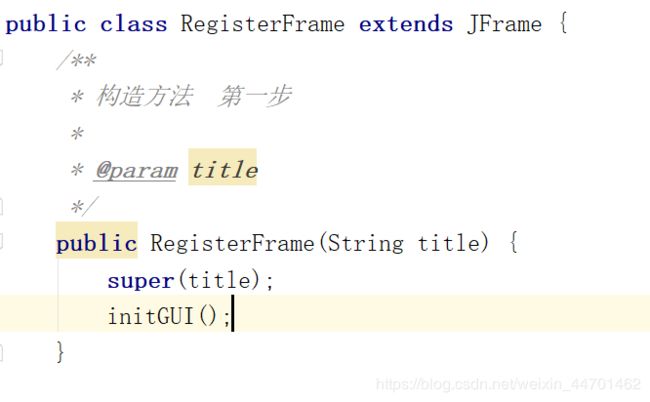

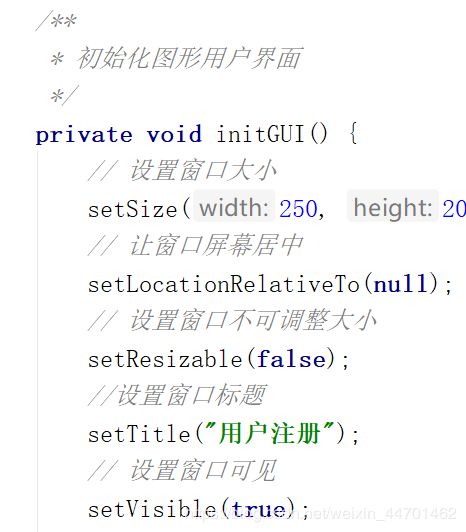
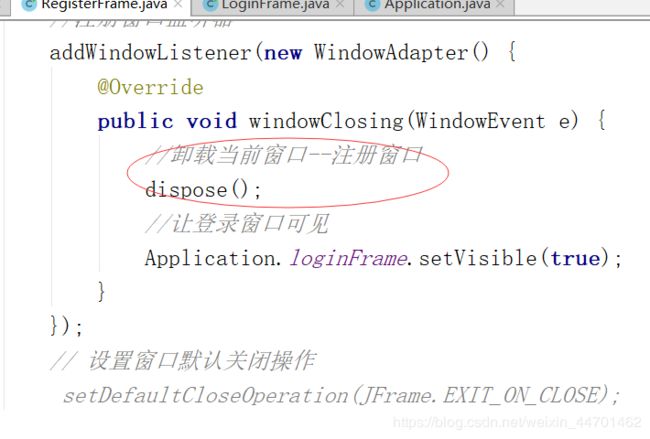
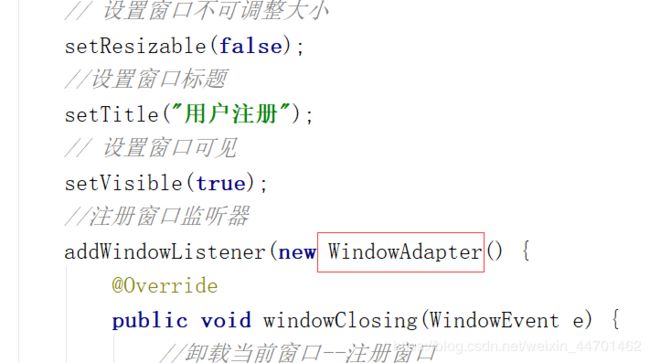
RegisterFrame代码如下:
package net.zxk.student.gui;
import net.zxk.student.app.Application;
import net.zxk.student.bean.Status;
import net.zxk.student.service.StatusService;
import net.zxk.student.service.impl.StatusServiceImpl;
import javax.swing.*;
import java.awt.event.WindowAdapter;
import java.awt.event.WindowEvent;
import java.awt.event.WindowListener;
/**
-
功能:主界面窗口
-
通过菜单系统 -
调用各个功能模块 -
作者:
-
日期:2019年6月19日
*/
public class MainFrame extends JFrame {private static Status status;//定义这两个
private StatusService statusService;//定义一个状态服务/**
- 构造方法
*这是第一步 - @param title
*/
public MainFrame(String title) {
super(title);
initGUI();
}
/**
-
初始化图形用户界面
-
第三步
*/
private void initGUI() {
// 创建状态服务对象
statusService = new StatusServiceImpl();
// 获取状态对象
status = statusService.findStatusById(1);
// 设置窗口尺寸
setSize(800, 640);
// 设置窗口可见
setVisible(true);
// 设置窗口屏幕居中
setLocationRelativeTo(null);// 关闭窗口单击事件
addWindowListener(new WindowAdapter() {
public void windowClosing(WindowEvent e) {
exitSystem();
}
});
//设置窗口标题
setTitle(“学生信息管理系统”+status.getVersion());
//注册窗口监听器,实现监听器接口,编写事件处理方法
addWindowListener(new WindowAdapter(){
@Override
public void windowClosing(WindowEvent e) {
exitSystem();
}
});
}
/**
- 退出系统(询问用户是否要退出)最后一步
*/
protected void exitSystem() {
int choice = JOptionPane.showConfirmDialog(null, “你是否要退出系统?”, “学生信息管理系统”, JOptionPane.YES_NO_OPTION);
if (choice == JOptionPane.YES_OPTION) {
System.exit(0);
} else {
// 卸载当前窗口
dispose();
//重新显示主窗口
Application.mainFrame = new MainFrame(“学生信息管理系统” + status.getVersion());
}
}
/**
- 主方法
*第二步 - @param args
*/
public static void main(String[] args) {
// StatusService statusService = new StatusServiceImpl();
// status = statusService.findStatusById(1);
// Application.mainFrame = new MainFrame(“学生信息管理系统” + status.getVersion());
Application.mainFrame=new MainFrame("");
}
}
- 构造方法
8.下面我们来看用户的登录界面
先定义用户名、密码、用户标签、密码标签、用户名文本框、密码文本框、确定按钮、取消按钮、注册按钮、主面板、第一面板、第二面板、第三面板。
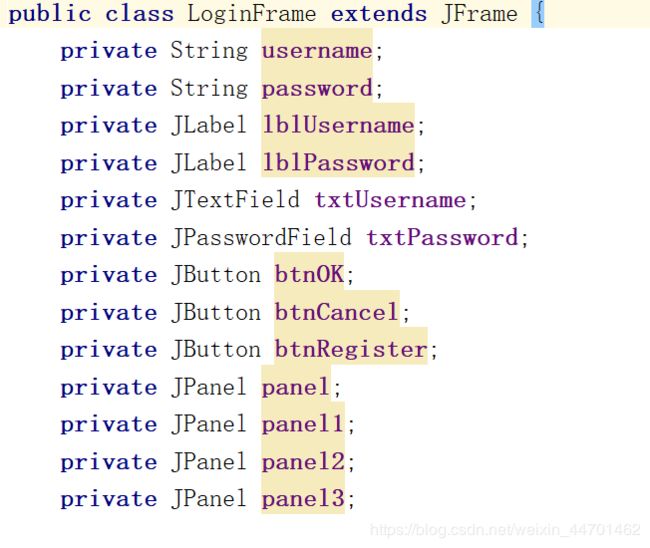 然后构造方法调用初始化界面方法,
然后构造方法调用初始化界面方法,
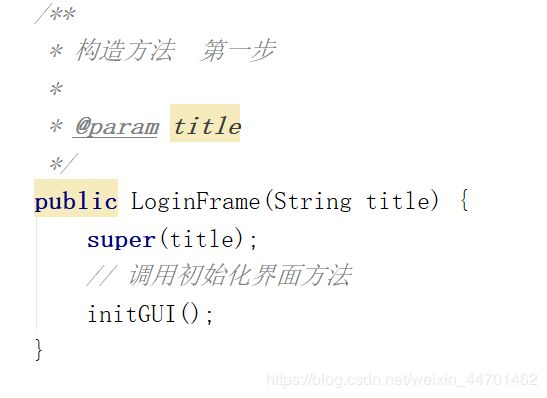 第二步主方法,
第二步主方法,
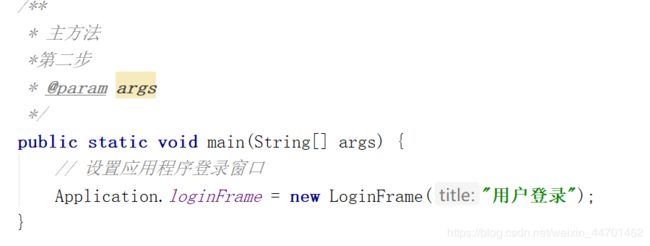 第三步初始化界面,实例化控件。添加用户名的标签然后是密码后面是文本框,还有确定按钮,和取消按钮,控件添加到3行面板当中再将这些控件添加到面板当中。
第三步初始化界面,实例化控件。添加用户名的标签然后是密码后面是文本框,还有确定按钮,和取消按钮,控件添加到3行面板当中再将这些控件添加到面板当中。
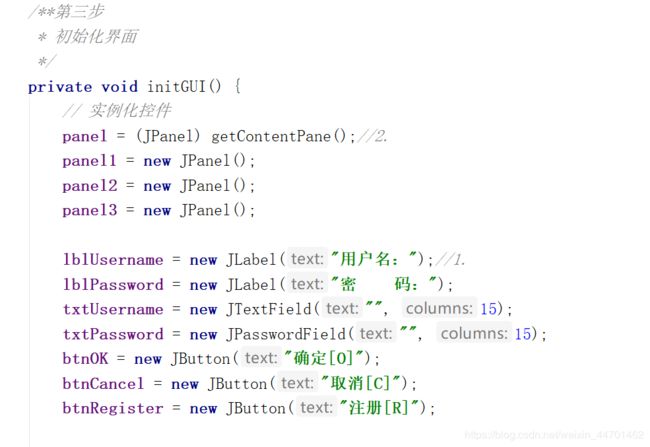
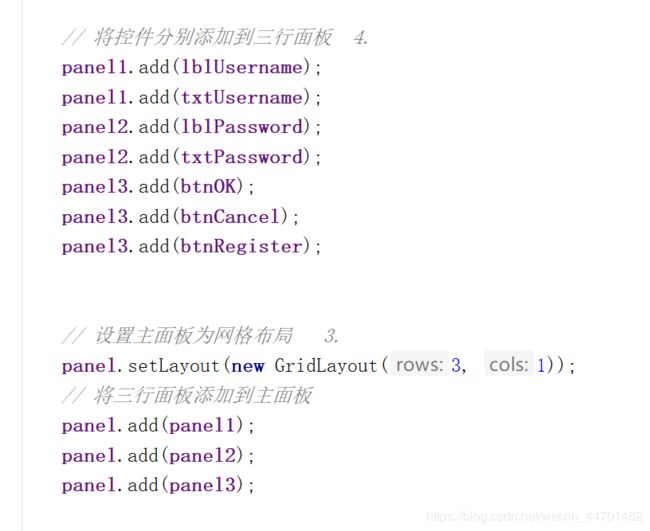 设置按钮热键字母,
设置按钮热键字母,
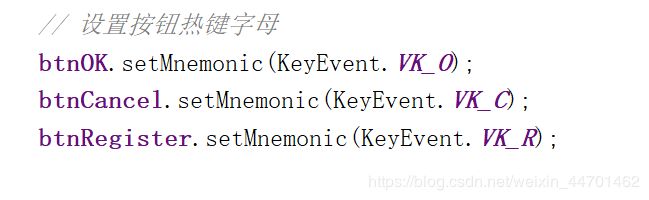 设置密码框回显字符。
设置密码框回显字符。
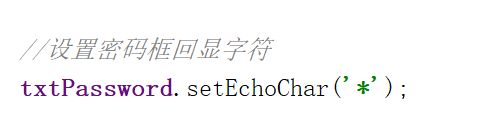
9.设置窗口的大小,屏幕居中、设置窗口屏幕居中、设置窗口不可调整性、设置窗口恰好容纳组件、设置窗口可见

10.注册监听器,实现监听器接口,编写事件处理代码
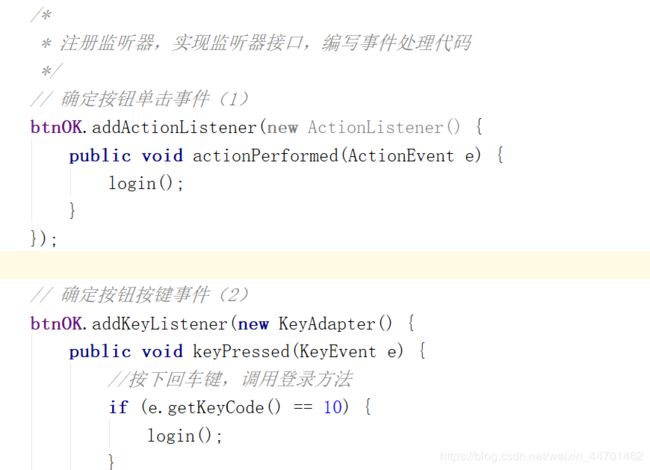
11、用户名文本框按事件处理
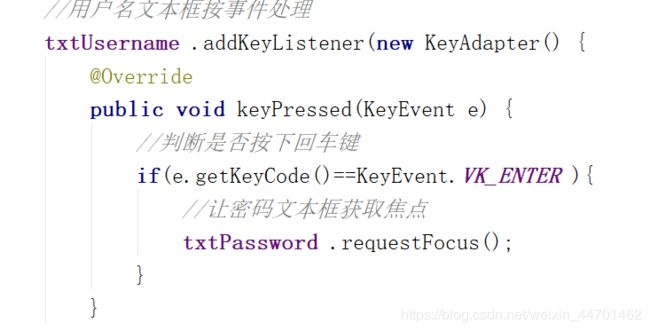
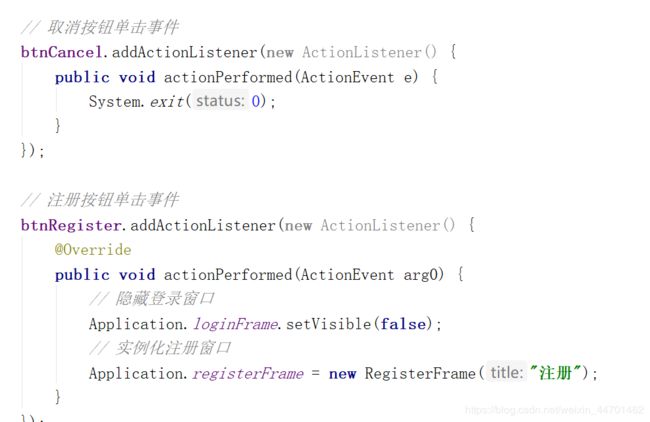
/**
* 登录方法(3)
*/
private void login() {
// 获取用户名
username = txtUsername.getText().trim();
// 获取密码
password = new String(txtPassword.getPassword());
// 创建用户服务对象
UserService userService = new UserServiceImpl();
// 调用登录方法,返回登录对象
User user = userService.login(username, password);
// 判断是否登录为空,决定登录是否成功
if (user != null) {
// 隐藏登录窗口
Application.loginFrame.setVisible(false);
// 定义状态服务对象
StatusService statusService = new StatusServiceImpl();
// 保存用户标识
Application.id = user.getId();
// 保存用户名
Application.username = user.getUsername();
//保存密码
Application.password = user.getPassword();
// 提示用户登录成功
JOptionPane.showMessageDialog(null, "欢迎使用学生信息管理系统" + statusService.findStatusById(1).getVersion() + "!",
"学生信息管理系统", JOptionPane.INFORMATION_MESSAGE);
// 显示系统主窗口
Application.mainFrame = new MainFrame("学生信息管理系统" + statusService.findStatusById(1).getVersion());
// 释放登录窗口
Application.loginFrame.dispose();
} else {
// 隐藏登录窗口
Application.loginFrame.setVisible(false);
// 提示用户登录失败
JOptionPane.showMessageDialog(null, "用户名或密码错误,请重新输入!", "学生信息管理系统", JOptionPane.ERROR_MESSAGE);
// 显示登录窗口
Application.loginFrame.setVisible(true);
// 用户名文本全部选中
txtUsername.selectAll();
// 密码文本全部选中
txtPassword.selectAll();
// 用户名文本框获取焦点
txtUsername.requestFocus();
}
}
12.代码如下:
package net.zxk.student.gui;
/**
- 功能:登录窗口
- 作者:周许苛
- 日期:2019年6月20日
*/
import net.zxk.student.app.Application;
import net.zxk.student.bean.User;
import net.zxk.student.service.StatusService;
import net.zxk.student.service.UserService;
import net.zxk.student.service.impl.StatusServiceImpl;
import net.zxk.student.service.impl.UserServiceImpl;
import javax.swing.;
import java.awt.;
import java.awt.event.ActionEvent;
import java.awt.event.ActionListener;
import java.awt.event.KeyAdapter;
import java.awt.event.KeyEvent;
public class LoginFrame extends JFrame {
private String username;
private String password;
private JLabel lblUsername;
private JLabel lblPassword;
private JTextField txtUsername;
private JPasswordField txtPassword;
private JButton btnOK;
private JButton btnCancel;
private JButton btnRegister;
private JPanel panel;
private JPanel panel1;
private JPanel panel2;
private JPanel panel3;
/**
* 构造方法 第一步
*
* @param title
*/
public LoginFrame(String title) {
super(title);
// 调用初始化界面方法
initGUI();
}
/**第三步
* 初始化界面
*/
private void initGUI() {
// 实例化控件
panel = (JPanel) getContentPane();//2.
panel1 = new JPanel();
panel2 = new JPanel();
panel3 = new JPanel();
lblUsername = new JLabel("用户名:");//1.
lblPassword = new JLabel("密 码:");
txtUsername = new JTextField("", 15);
txtPassword = new JPasswordField("", 15);
btnOK = new JButton("确定[O]");
btnCancel = new JButton("取消[C]");
btnRegister = new JButton("注册[R]");
// 将控件分别添加到三行面板 4.
panel1.add(lblUsername);
panel1.add(txtUsername);
panel2.add(lblPassword);
panel2.add(txtPassword);
panel3.add(btnOK);
panel3.add(btnCancel);
panel3.add(btnRegister);
// 设置主面板为网格布局 3.
panel.setLayout(new GridLayout(3, 1));
// 将三行面板添加到主面板
panel.add(panel1);
panel.add(panel2);
panel.add(panel3);
// 设置按钮热键字母
btnOK.setMnemonic(KeyEvent.VK_O);
btnCancel.setMnemonic(KeyEvent.VK_C);
btnRegister.setMnemonic(KeyEvent.VK_R);
//设置密码框回显字符
txtPassword.setEchoChar('*');
// 设置窗口大小 最开始
setSize(250, 200);
// 设置窗口屏幕居中
setLocationRelativeTo(null);
// 设置窗口不可调整大小
setResizable(false);
// 设置窗口恰好容纳组件
pack();
// 设置窗口可见
setVisible(true);
// 设置窗口默认关闭操作
setDefaultCloseOperation(JFrame.EXIT_ON_CLOSE);
/*
* 注册监听器,实现监听器接口,编写事件处理代码
*/
// 确定按钮单击事件(1)
btnOK.addActionListener(new ActionListener() {
public void actionPerformed(ActionEvent e) {
login();
}
});
// 确定按钮按键事件(2)
btnOK.addKeyListener(new KeyAdapter() {
public void keyPressed(KeyEvent e) {
//按下回车键,调用登录方法
if (e.getKeyCode() == 10) {
login();
}
}
});
//用户名文本框按事件处理
txtUsername .addKeyListener(new KeyAdapter() {
@Override
public void keyPressed(KeyEvent e) {
//判断是否按下回车键
if(e.getKeyCode()==KeyEvent.VK_ENTER ){
//让密码文本框获取焦点
txtPassword .requestFocus();
}
}
});
// 取消按钮单击事件
btnCancel.addActionListener(new ActionListener() {
public void actionPerformed(ActionEvent e) {
System.exit(0);
}
});
// 注册按钮单击事件
btnRegister.addActionListener(new ActionListener() {
@Override
public void actionPerformed(ActionEvent arg0) {
// 隐藏登录窗口
Application.loginFrame.setVisible(false);
// 实例化注册窗口
Application.registerFrame = new RegisterFrame("注册");
}
});
// 用户名文本框按键事件
txtUsername.addKeyListener(new KeyAdapter() {
public void keyPressed(KeyEvent e) {
if (e.getKeyCode() == 10) {
txtPassword.requestFocus();
}
}
});
// 密码文本框按键事件
txtPassword.addKeyListener(new KeyAdapter() {
public void keyPressed(KeyEvent e) {
if (e.getKeyCode() == 10) {
login();
}
}
});
}
/**
* 登录方法(3)
*/
private void login() {
// 获取用户名
username = txtUsername.getText().trim();
// 获取密码
password = new String(txtPassword.getPassword());
// 创建用户服务对象
UserService userService = new UserServiceImpl();
// 调用登录方法,返回登录对象
User user = userService.login(username, password);
// 判断是否登录为空,决定登录是否成功
if (user != null) {
// 隐藏登录窗口
Application.loginFrame.setVisible(false);
// 定义状态服务对象
StatusService statusService = new StatusServiceImpl();
// 保存用户标识
Application.id = user.getId();
// 保存用户名
Application.username = user.getUsername();
//保存密码
Application.password = user.getPassword();
// 提示用户登录成功
JOptionPane.showMessageDialog(null, "欢迎使用学生信息管理系统" + statusService.findStatusById(1).getVersion() + "!",
"学生信息管理系统", JOptionPane.INFORMATION_MESSAGE);
// 显示系统主窗口
Application.mainFrame = new MainFrame("学生信息管理系统" + statusService.findStatusById(1).getVersion());
// 释放登录窗口
Application.loginFrame.dispose();
} else {
// 隐藏登录窗口
Application.loginFrame.setVisible(false);
// 提示用户登录失败
JOptionPane.showMessageDialog(null, "用户名或密码错误,请重新输入!", "学生信息管理系统", JOptionPane.ERROR_MESSAGE);
// 显示登录窗口
Application.loginFrame.setVisible(true);
// 用户名文本全部选中
txtUsername.selectAll();
// 密码文本全部选中
txtPassword.selectAll();
// 用户名文本框获取焦点
txtUsername.requestFocus();
}
}
/**
* 主方法
*第二步
* @param args
*/
public static void main(String[] args) {
// 设置应用程序登录窗口
Application.loginFrame = new LoginFrame("用户登录");
}